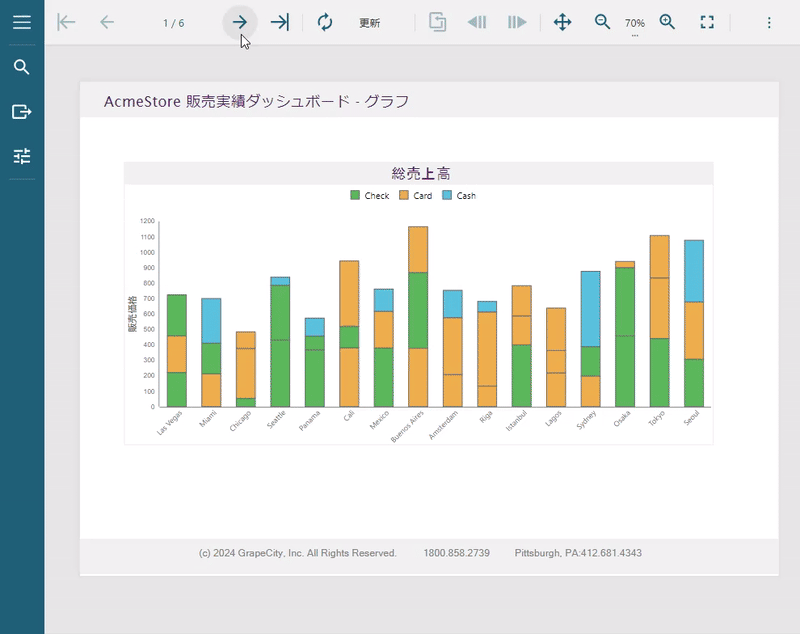
RDLレポートでは、レポートデータを柔軟に表示するために、レポート内で複数のレイアウトを定義する機能が提供されます。RDLレポートでは、異なるレイアウトが必要なデータ領域を別個のセクションに配置し、データ領域に合わせて各セクションのページの余白、用紙サイズ、向きを設定できます。
RDLレポートには次の機能があります。
主な機能
ReportAreaの管理
新しいReportAreaを追加するには、デザイン面の下に表示される[新規]タブをクリックするか、または[ReportArea]タブを右クリックしてコンテキストメニューから[挿入]を選択します。選択したReportAreaをコピーするには、コンテキストメニューから[コピー]を選択します。ReportAreaタブをドラッグして、ReportAreaの順序を変更できます。
[プロパティ]ウィンドウからNameプロパティを使用して、ReportAreaの名前を変更することもできます。ReportAreaを右クリックして、ページヘッダまたはページフッタを追加したり、[削除]を選択して、ReportAreaを削除したりできます。個々のReportAreaに対して、ページヘッダまたはフッタを設定することができます。
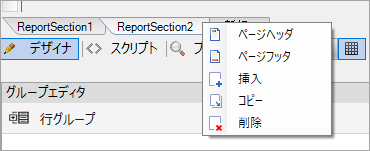
ReportAreaを表示/非表示にするには、[プロパティ]ウィンドウでHiddenプロパティを使用し、True、False、または式を入力します。詳細については、「ダッシュボードのレポートエリアの表示または非表示」を参照してください。
2つのReportAreaを追加してレポートを作成する方法については、「複数レイアウトのRDLレポート」を参照してください。
各セクションのレイアウトの設定
次のプロパティを使用して、各レポートセクション内のページのレイアウトを個別に設定できます。
- Margins:レポートセクションの下、左、右、および上の余白を指定します。
- PageSize:レポートセクション内のページの幅と高さを指定します。
- PaperOrientation:レポートの印刷時に使用される用紙の向きを設定します。Landscape、Portraitから選択できます。
レポートの結合
ReportCombiner.Modeプロパティを使用すると、複数のレポートを1つのレポートに結合できます。
SubReportsモードは、結合されるレポートをサブレポートとしてメインレポートに追加します。ReportSectionsモードは、結合されるレポートを複数のセクション(ReportArea)としてメインレポートに追加します。詳細については、「ページ/RDLレポートの結合」を参照してください。
Webデザイナで使用できるレポートパーツの作成
RDLレポートを使用して、レポートパーツを作成できます。レポートパーツのコレクションはレポートライブラリと呼ばれ、Webデザイナで再利用できます。レポートパーツを作成するには、[レポート]メニュー > [レポートパーツ]を選択するか、または[プロパティ]ウィンドウからReport Parts > Collectionを選択します。
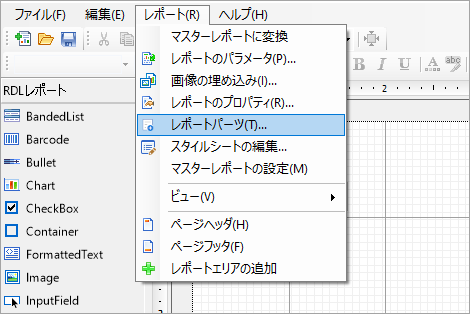
レポートパーツを作成する方法については、「レポートパーツ」を参照してください。